Registrácia prichádzajúceho dokumentu je záznam o skutočnosti, že bol dokument prijatý v organizácii. Či už ide o listinný dokument alebo elektronický dokument, je potrebné mu prideliť registračný kód a poznámku o jeho prijatí v registračných formulároch. Je to nevyhnutné na kontrolu vykonávania dokumentácie a na uľahčenie hľadania potrebných informácií.
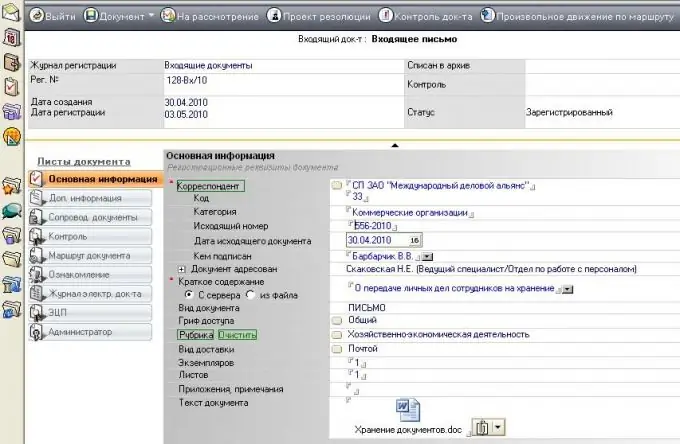
Nevyhnutné
- - počítač s prístupom na internet;
- - prehliadač.
Inštrukcie
Krok 1
Spustením programu „SB prichádzajúce doklady“zaregistrujte prichádzajúci doklad. Kliknutím na tlačidlo „Pridať“pridajte dokument. Vyberte príkaz „Nový dokument“, priraďte karte sériové číslo. Vyplňte pole „V koho mene“, predvolene je to riaditeľ organizácie, ak je príjemca dokumentu iný, kliknite na tlačidlo napravo od poľa a do adresára pridajte ďalší prvok, napríklad námestník riaditeľa. Vyberte tému pre dokument, najskôr ju pridajte do adresára. Kliknite na čiernu šípku, do prázdneho riadku zadajte predmet dokumentu. Kliknite na tlačidlo „Zavrieť“a potom v poli vyberte zadaný predmet.
Krok 2
Priraďte dokladu kód na doplnenie registratúrneho indexu, potom nastavte dátum prijatia dokladu, musí sa vložiť na prichádzajúci doklad, potom prideliť číslo prichádzajúceho dokladu, musí sa to poznačiť aj na samotnom doklade. Ďalej preneste dátum a číslo z prichádzajúceho dokumentu. Registrácia prichádzajúceho dokumentu od jednotlivca je možná, kliknite na tlačidlo „Jednotlivec“a zadajte údaje o ňom.
Krok 3
Vyplňte pole „Od“a zaregistrujte prichádzajúci dokument. Kliknite na čiernu šípku a pridajte odosielateľa do adresára, alebo vyberte existujúceho v tomto poli. Ďalej vyplňte pole „Stručný popis a rozlíšenie“. Tu zadajte podstatu dokumentu a tiež rozlíšenie hlavy (čo je potrebné urobiť, v akom časovom rámci). Vyplňte pole „Komu sa zasiela“, uľahčí to ďalšiu kontrolu nad vykonaním dokumentu. Vyplňte tieto informácie z uznesenia manažéra. Vyplňte pole Podpísaný tak, že najskôr pridáte úradníka do príslušného adresára. V príslušnom poli vyberte termín splatnosti. To umožní programu pripomenúť vám blížiaci sa termín na vykonanie dokumentu. Vyplňte dátum splatnosti dokladu. Nahrajte dokument do systému kliknutím na tlačidlo „Prehľadávať“. Kliknutím na tlačidlo „Uložiť“dokončíte registráciu prichádzajúceho dokumentu.
Krok 4
Spustením alternatívneho programu zaregistrujte prichádzajúci dokument. Programy pre elektronickú správu dokumentov naznačujú podobnú postupnosť krokov pri registrácii prichádzajúcich dokumentov. Používajte programy ako „Kancelárska práca“, „Eufrat“, „Podnikanie“.






